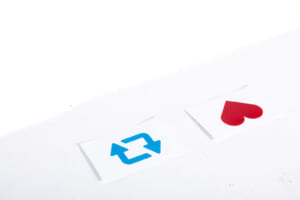ステルスマーケティング
こんにちは。3月になりましたね。ちょうど今頃卒業式が各地で行われているのではないでしょうか?自分の卒業式を思い出して、少しほっこりした気持ちになりました。久しぶりに「旅立ちの日に」を聞こうかなと思います。 ーーー 今日はSNSでよく聞く「ステマ」について書いていきたいと思います。 皆さんはステマという言葉はご存じでしょうか?なんとなく広告関係の言葉なんだろうなという印象をお持ちの方もいらっしゃるかもしれません。 ステマというのは略称で「ステルスマーケティング」のことを指しています。名の通り、宣伝広告を知らせずに、SNSなどでサービスや商品などのプロモーション活動を行うことを言います。 いつも愛用しているなどの文言で紹介するも、実はプロモーションだったというパターンもあり、だまされてしまう方も多いです。 ステマにはいくつかパターンがあります。先ほども述べたように、まずインフルエンサーによるものがあります。多くの企業がこれを行い、炎上した事例があるそうです。企業側に責任が問われるそうですが、紹介したインフルエンサーの株も下がりそうですよね。。 また、いわゆる「サクラ」といわれるようななりすましのパターンもあります。企業の担当者が消費者になりすまして、口コミやレビューを書くということですね。でも実際によくある手法だそうです。 でもステマがばれてしまうと、企業や業界の信頼がなくなったり、炎上してしまったり、賠償金を支払わないと行けなくなったり、あまりいいことがないですね。 では消費者はどのように見分ければいいのでしょうか?調べてみると意外とわかりやすいかもしれません。 ・まず複数の媒体で確認してみましょう。SNSも1つではなく複数検索してみたり、ショッピングサイトの口コミを見てみたりすると、使用した方のリアルな声が分かったります。 ・またAmazonなどでよく使用するチェッカーツールを使用することもできます。 バズっていたりするとその商品が魅力的に見えて、思わず飛びついてみたくなる時があるかもしれませんが、一度冷静になって識別力を働かせるのが大切なんですね。 今日も素敵な一日になりますように。
ワーケーション
こんにちは。あっという間に12月ですね!2023年がもう残り1か月しかないことに驚きを隠せません。今年を軽く振り返ってみたのですが、「暑かったな…」という記憶ばかりが蘇ってきました… ーーー さて今日は「ワーケーション」について書いていきたいと思います。皆さんはこの単語をお聞きになられたことはありますか?私はあまり耳なじみのない言葉でした。 ワーケーションとは「ワーク(仕事)」と「バケーション(休暇)」が合わさった造語で、テレワークなどを活用し、職場や自宅以外の場所で仕事をしつつ、自分の時間も過ごすことです。もともとは2000年代のアメリカで提唱された働き方だそうです。これには休暇を主体とした型と業務を主体にした型の2つのパターンがあります。 ではどのような事例があるのでしょうか?・近場のリゾートホテルに宿泊し、昼は仕事をしてそれ以外はリフレッシュにあてる・何日間かまとまった日数国内旅行に行き、そのうちの数日間は仕事を行う・地方の希望する移住先にトライアルで数週間滞在して仕事をする・地域関係者との交流を通じて、地域の課題などの解決策を考える・サテライトオフィスなど場所を変えての勤務をする・有給休暇を活用し、観光地でテレワークを行う 普段自宅と職場の往復を繰り返していると考えると、場所を変えるだけでも新鮮みがありますし、新たなアイデアや思考が生まれそうですね。本人や会社はもちろん、受け入れる側の地域や事業者にもメリットがありますね。 他にも「ビジネス」と「レジャー」を組み合わせた「ブレジャー」という単語もあります。気になる方はお調べになってみてください。 今日も幸せな一日になりますように。
VTuber
こんにちは。なんだか急に涼しくなりましたね。この間まで暑くて倒れそうだったのに、今はシャツ1枚では寒いという気温差に体調を崩しそうです。束の間の秋を楽しんでいきましょう。ーーー今日はこの頃よく耳にするVTuberについて書いていきたいと思います。皆さんはご存じでしょうか?私は単語だけ耳にしていましたが、詳しいことはあまり知りませんでした。でもVTuberさんの曲が何千万回も再生されて話題になっていたりするのを見て、いったいどんな仕組みなのか気になりましたので、今日は勉強したいと思います。 まずVTuberというのは「Virtual Youtuber」の略です。モーションキャプチャーによって作られた3Dキャラクターが出演するということですね。アニメはアニメーションに声をつけますが、VTuberはご本人がアバターとして動いていますので、そこが大きく違うかもしれません。 ではモーションキャプチャとはどんなものなのでしょうか?モーションキャプチャは、人やものの動きをデジタルデータにする技術です。いわゆる中の人が動きを認識させる機械を体の各部分に装着し、また機械を使ってその動きを読み取ります。モーションキャプチャのカメラがその動きをとらえて読み取り、キャラクターに反映させます。VTuber以外にも、映画などの撮影、ロボットの開発やスポーツなどにも利用されています。色んな方法があるそうですが、最近のVTuberは光学式のものが多いそうです。どのような仕組みなのかも記載しようと思いましたが、長くなりそうでしたのでやめておきます。ご関心のある方はお調べになってみてください。 重要なCGキャラクターは基本的に専用のソフトで作成されるそうです。実際のVtuberの方を少し調べてみましたが、本当に人によって様々な違いがあり、細部までこだわりを感じました。また動きも表情も豊かで技術の高さを実感しました。 昨今ますます人気が高まるVTuber、今後もどのように発展していくのか楽しみですね。今日も楽しい一日になりますように。
サステナブル
こんにちは。もう9月も後半にさしかかりましたね。秋を楽しみたいのですが、まだまだ暑いので、そのまま冬になりそうで怖いです。ーーー今日はよく聞くあの言葉、「サステナブル」について書いていきたいと思います。 サステナブルってどんな意味があるかご存じですか?サステナブル(sustainable)は、持続可能な、とか、持ちこたえられる、というような意味があります。よく「サステナブルば社会を実現しよう」というような言葉を聞きますが、持続可能な社会にしようという意味だったんですね。 持続可能、と聞くとSDGsを思い起こしますが、どのような関係があるのでしょうか? 実はSDGsのSは「Sustainable」。Sustainable Development Goalsの略で、「持続可能な開発目標」ということだったんですね。 これまでの経済体系は、大量生産・大量消費でしたが、環境・資源の枯渇・労働環境の3つの大きな問題に直面しました。 環境問題では、地球温暖化や海洋汚染、森林の減少があげられます。また、資源エネルギー庁によると140年後には石油や石炭を使い果たしてしまうとの予測がたてられており、資源の枯渇も問題視されています。そしてより安価な商品を生産しようとする裏では、人権無視の過酷な労働状況に置かれている人がたくさんおられることも問題となっています。 地球に負荷をかけないよう努力し、資源を大切に使用し、人や社会が発展していくことがサステナブルな社会と言われています。 私たち一人ひとりが意識して地球に、人に、やさしい生活を心がけていきたいですね。 今日も幸せな一日になりますように。
SIMスワップ詐欺
こんにちは。8月も中盤ですね。学生の頃の夏休みの名残で、8月が終わると思うとすごく寂しい気持ちになります。猛暑の年ですが、楽しい夏を過ごせますように。ーーー今日はある詐欺について書いていきたいと思います。皆様は「SIMスワップ詐欺」というものをご存じですか?私は最近知ったのですが、今日はこの詐欺について詳しくみていきましょう。SIMスワップ詐欺とは、SIMを勝手に複製し、被害者の電話番号に紐づけられたアカウントを操作して、犯罪者の口座に不正に送金する犯罪の手口です。世界各国で被害があり、日本国内でも多数確認されています。どのような手口なのでしょうか?まず被害者の個人情報をSNSなどを使い入手します。その後それをもとに偽の運転免許証を作成します。そして被害者に成りすまし、SIMカードを再発行します。再発行したカードを携帯電話に挿し込み、被害者の電話番号やSMSが自由に利用できる状態にします。その後被害者のネットバンキングに不正ログインして犯罪者の口座に送金します。…恐ろしい手口ですね。もし突然電話やメールやSMSが使用できなくなったり、常に圏外表示になったとしたら、もしかすると被害にあっているかもしれません。ではどのように対処すればよいのでしょうか?まず携帯電話会社に連絡して、カードが再発行されていないか確認しましょう。もし発行されていたら、カードを無効化し、データの復旧手続きをします。早急に無効化することが大事です。ネットバンクのパスワードも変更しましょう。でも起こってから対処するでは遅いですね。今から何を対策できるでしょうか?気になった方は是非お調べになってみてください。今日も楽しい一日になりますように。
スマホのバッテリー
こんにちは。毎日暑いですね。日照時間が長くて明るいので、夏の雰囲気は好きなのですが、日焼け対策が面倒なのがネックです。楽にばっちり日焼け対策する方法はないのでしょうか… ーーー 今日はスマホのバッテリーについて書いていきたいと思います。皆さんのスマホのバッテリーの持ちはどのくらいでしょうか?1度充電したら夜まで持つでしょうか?それとも1日に何度も充電する必要がありますか?私はスマホをよく使うこともあり、1日に何度か充電することが多いです。 バッテリーにも寿命があります。どのようなサインが出るのでしょうか? まずバッテリーの消費が早くなります。買ったばかりの時とは持ちが全然違うのではないでしょうか?充電を繰り返すと、バッテリーは劣化します。ひどいときにはものの数分で20%減るときもあり、驚きます。 さらに、スマホが発熱しやすくなったり、バッテリーが膨らんだりすることによっても見分けられます。 iPhoneではバッテリーの状態を確認することができます。設定>バッテリー>バッテリーの状態>最大容量最初はここが100%なのですが、だんだん90、80と減っていきます。大体80%~85%前後が交換の目安と言われているそうです。androidも確認できるようですが、機種によるので、ご自身でご確認なさってみてください。 バッテリーの寿命が来たときは、どのように対処すればよいでしょうか?バッテリーを交換するか、機種自体を変更することができます。バッテリー交換だけでも費用は安くない場合が多いですので、メリットデメリットを考えてどちらがよいのか考慮するとよいかもしれません。 バッテリー寿命は大体2~3年は目安です。一度ご自身の端末のバッテリーを調べてみるのもよいかもしれませんね。 今日も楽しい一日になりますように。
USBの種類
こんにちは。いかがお過ごしでしょうか?皆さんは休みの日が雨の時は、どのように過ごしておられますか?疲れて寝てしまう事も多いので、有意義に過ごしたいです。 ーーー 前回はディスプレイや、テレビ、ビデオ関係のコネクタについて書きました。今日はUSBの種類について書いていきたいと思います。 例として、以下のものがこれにあたります。 ・USB Type-C・Thunderbolt 3・Lightning・USB 3.x Standard-A・USB 3.x Standard-B・USB 3.x Micro-B・USB 2.0 Micro-A・USB 2.0 Mini-A・Thunderbolt・iPhone DockIEEE 1394b・IEEE 1394(6ピン) …今回もアルファベットばかりでよく分かりませんよね。ただ今回は前回と違って、比較的よく使用するものが多いのではないかと思います。 「USB」は「Universal Serial Bus」の略で、「USB Type-〇」はコネクタ形状の規格です。 その中でも「USB Type-C」は、上下どちらでも挿入可能な小さな楕円形の端子がついています。ホスト側とデバイス側のどちらでも同じ端子が使用できるようにコネクタが1種類に統一されています。皆様もきっと目にしたことがあると思います。スマホやタブレット、ノートPCなどの充電ケーブルにも使用されています。 続いて「USB Type-A」です。こちらもよく見る形状ですので、皆さんきっとご存じだと思います。Cが楕円形だったのに対し、こちらは長方形の端子です。ホスト側のコネクタで、速度を重視する周辺機器の接続に用いられることが多いそうです。 「USB Type-B」は 2.0と3.0または3.1で、端子の形状が大きく異なります。特殊な形状をしているので、一度お調べになってみてください。 そしてUSBケーブルと同じく使用されることが多い規格に「Lightning」があります。Apple社が開発したもので、Apple製品を接続するために用いられます。皆さんがもしiPhoneをお持ちでしたら、このケーブルも持っておられると思います。 ほかにも様々な種類がありますが、ここでは紹介しきれないため、ぜひお調べになってみてください。意外と身の回りにたくさんのケーブルがあったことに気づくかもしれません。 今日も幸せな一日になりますように。
コネクタの名前
こんにちは。6月に入り、いよいよ2023年も半分を迎えようとしていますね。梅雨の季節は気持ちまでジメジメしてしまいがちですが、楽しいことを考えて明るく過ごしたいですね。 ーーー きっと皆さんは数々の電化製品や電子機器をお持ちだと思います。そんな製品にはケーブルやコネクタがついていますね。でも、似たようなものばかりで、一体どのケーブルがどの製品に附属していたものだったか分からなくなることはありませんか?私はよくあります。それで今日は、ケーブルやコネクタの名前について書いていきたいと思います。 まずはディスプレイや、テレビ、ビデオ関係のコネクタです。例として、以下のものがこれにあたります。 ・HDMI Type A・HDMI Mini Type C・HDMI Micro Type D・DVI(DVI-I/DVI-A/DVI-D)・ミニD-Sub 15ピン・D端子・DisplayPort・Mini DisplayPort …アルファベットばかりでよく分かりませんよね。 上のHDMIというのは恐らく見たことがある方が多いのではないかと思います。テレビの裏とかパソコンの側面についていることがあります。「HDMI」はHigh-Definition Multimedia Interfaceの略語で、デジタル伝送のため、ケーブルのところで画質や音質が劣化しないのが大きな特長です。HDMIには複数のコネクタ形状があり、A、C、Dの順で小さくなります。 「DVI」は「Digital Visual Interface」の略で、「DVIコネクタ」はHDMIより前に、液晶ディスプレイでよく使われていた映像信号用コネクタです。(DVI-D)デジタルのみ/(DVI-A)アナログのみ/(DVI-I)両用という種類があります。現在は、先ほどのHDMIやDisplayPortに移行しつつあります。 「ミニD-Sub 15ピンコネクタ」は、PCからディスプレイへアナログの映像信号を送るためのもので、「VGAコネクタ」「VGA端子」とも呼ばれます。こちらも現在ではHDMIのようなコネクタが主流となっていますが、いまだこのコネクタを搭載している機器を見かけることがよくあります。 DisplayPortはHDMIと同じデジタル伝送方式ですが、ビジネス向けのPCや特に高解像度の液晶ディスプレイに採用されていることが多いそうです。 いかがでしたでしょうか?頭に形が全く浮かばないという方は、是非検索してお調べになってみてください。次はUSBの種類について書いていきたいと思います。 今日も楽しい一日になりますように。
タッチタイピング
こんにちは。5月になりましたね。今週はゴールデンウィーク、いかがお過ごしでしょうか?それぞれ自分にとって有意義な時間になるように願っています。 ーーー さて今日はブラインドタッチについて書いていきたいと思います。今はタッチタイピングとも呼ばれているようですね。 皆さんはブラインドタッチはできますか?学生の時に授業で練習した記憶があるのですが、皆様も一度はどこかで練習されたことがあるのではないでしょうか?今日は下を見ずにカタカタとかっこよくキーボードを叩けるように、コツを調べていきたいと思います。 まず練習する時は、下を見ずに前を向くことを強く意識します。前を向きながら打つことで体にキーボードの位置を覚えさせます。 また、入力後は必ず手をホームポジションに戻すようにしましょう。「F」の上に左手の人差し指、「J」の上に右手の人差し指を置きます。この2つのキーボードの上には小さなでっぱりがあるので、分かりやすいと思います。 そして、文字を打つ時は指だけではなく、手全体を動かすようにしましょう。スピードよりも指の位置の正確さを意識することも大切です。 一日で習得しなければ、と気負わずに、毎日コツコツ練習することも大事です。私はたまにタイピング練習用サイトでゲームのような形で練習しています。興味のある方は、一度検索してみてください。 ブラインドタッチが出来ると、単純にタイピングスピードも上がりますし、仕事効率も上がります。これまで苦手意識を持っていた方も、一度チャレンジしてみてはいかがでしょうか? 今日も楽しい一日になりますように。
ダウンロードとインストール
こんにちは。4月になりましたね。新生活が始まります。無理をしないで、自分に出来ることからコツコツ頑張っていきたいですね。 ーーー 今日は、知人から聞かれたこのテーマについて書いていきたいと思います。「ダウンロードとインストールって何が違うの?」頭ではなんとなく理解していても、言語化するのが難しくうまく説明できませんでしたので、今日は改めて学んでいきたいと思います。 まずダウンロードとは何でしょうか? ダウンロードとは、インターネット上から画像やソフトウェアなどのファイルを自分のパソコンなどの端末にコピーして保存することです。英語ではDownloadといい、「DL」と表記されることもあります。「落とす」ということもあります。 インストールとは、ダウンロードしたソフトウェアを、パソコンなどの端末のシステムに組み込んで使用できるようにすることをいいます。 簡単にいうと、ダウンロードはパソコンなどの端末に保存すること、インストールはパソコンなどの端末に組み込むことです。 例えるなら、ネット通販で家具を頼んで家に届くまでがダウンロード。家に届いてから、組み立てて使えるようにする作業がインストールといえます。ですので、この2つの順番は必ずダウンロード⇒インストールになります。 スマホなどではこれらをまとめて「インストール」といったりすることもあるので、ややこしいかもしれませんが、仕組みを理解しておくとよいかもしれません。 インターネット上から何かをダウンロードやインストールする場合は、元のページやファイルやソフトウェアが信頼できるものであるか、安全なものであるかに十分注意して確認してから行うようになさってくださいね。 今日も楽しい一日になりますように。